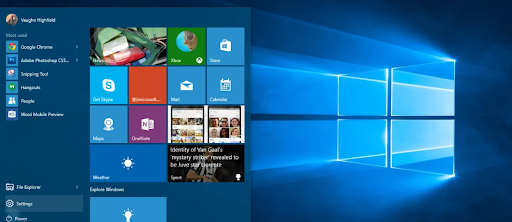Det er vanlig praksis å gjennomføre Windows-oppdateringer for å fikse OS-problemer og andre feil som kan påvirke Windows-ytelsen. Oppdateringer inkluderer ofte driveroppdateringer, servicepakker og Windows-oppdateringer. Noen ganger kan oppdateringer imidlertid medføre problemer i Windows OS som påvirker brukeropplevelsen.

TIL tilfelle eksempel er Sedlauncher.exe-filen Windows 10 Update som ofte forårsaker høy diskbruk og andre OS-problemer. Mange Windows-brukere har opplevd høy CPU-bruk etter oppdatering av Sedlauncher.exe-fil i Windows 10-oppdatering KB4023057 .
I denne artikkelen svarer vi på spørsmålet 'hva' sedlauncher.exe 'fil er. Som en bonus diskuterer vi om det skal deaktiveres?
hvordan du fryser ruten i Excel Mac
Hva er Sedlauncher.exe?
Umiddelbart etter oppdatering av W indows 10 oppdateringsoppdatering KB4023057 , vil du se programmet sedlauncher.exe som opptar mye av diskplassen din. Dette kan redusere ytelsen til PC-en.
Microsoft forklarte at oppdateringsoppdatering for Windows 10 KB4023057 ble utgitt for å forbedre påliteligheten og brukeropplevelsen til Windows 10 Update Service Components. Den støtter forskjellige versjoner av Windows 10, inkludert elementer i dette bildet:
- Versjon 1507,
- Versjon 1511,
- Versjon 1607,
- Versjon 1703,
- Versjon 1709,
- Versjon 1803.
Oppdateringsoppdateringen KB4023057 kan også bidra til å frigjøre enhetens diskplass hvis PCen går tom for diskplass for å installere Windows-oppdateringer. I tillegg er denne oppdateringsoppdateringen KB4023057 for Windows 10 det som følger med sedlauncher.exe-filen for å hjelpe med å oppdatere Windows 10 uten noen uventet feil.

Sedlauncher.exe-programmet ligger i 'C: Program Files' i mappen 'rempl. 'Det er inkludert i Windows Remediation Service for å øke hastigheten og sikre Windows 10-oppdateringsprosessen. Men dette kan også forårsake problemet med høy diskbruk. Det fungerer som andre støtteprogrammer for Windows Update, for eksempel:
- sedsvc.exe,
- rempl.exe,
- Luadgmgt.dll,
- Sedplugins
Den høye diskplassforbruket kan skuffe brukere som kan spørre hvorfor en oppdateringsfil kan konsumere så store mengder RAM og CPU.
hvordan å fikse musinngangsforsinkelse
Bør du deaktivere Sedlauncher.exe?
Det er verdt å merke seg at sedlauncher.exe er et digitalt signert Microsoft-produkt. Det er ikke skadelig programvare eller virus.
Imidlertid, hvis sedlauncher.exe ikke er plassert i 'C: Windows' eller 'C: Windows System32' mappe , bør du gjennomføre en fullstendig systemskanning for din AV for å fjerne den hvis det er skadelig programvare. Noe malware kamuflerer som en legitim prosess som ligger på de samme filstedene.
Dessuten, hvis sedlauncher.exe forårsaker Høy CPU-bruk (noen ganger opptil 100%) og når du senker PC-ens hastighet og funksjonalitet, kan du deaktivere den midlertidig eller permanent.
Slik løser du Sedlauncher.exe full diskbruk på Windows 10
Bruk følgende løsninger for å fikse sedlauncher.exe full diskbruk på Windows 10:
hvordan du åpner et sidedokument i Windows
Merk: Før du fortsetter å deaktivere og fikse sedlauncher.exe ved hjelp av løsningene, skann din PC med antivirusprogramvare av høy kvalitet for å sikre at det ikke er skadelig programvare eller virus. Hvis det er et virus, fjerner antivirusprogramvaren det automatisk.
Fix # 1: Deaktiver Sedlauncher.exe fra Oppgavebehandling
Du kan fikse Sedlauncher.exe-problemet med høy CPU-bruk ved å avslutte prosessen i Oppgavebehandling. Å gjøre dette:
- Høyreklikk på Oppgavelinje
- Å velge Oppgavebehandling

- I Oppgavebehandling blar du ned til du ser Windows-saneringstjeneste (WRS)

- Høyreklikk WRS og velg Avslutt oppgaven .
Etter å ha avsluttet Windows Remediation Service, som også inneholder Sedlauncher.exe, start PCen på nytt, og sjekk om det er en forbedring i PC-systemets hastighet.
Fix # 2: Slå av Sedlauncher.exe i Services
Windows Services er også et PC-styringsverktøy. Du kan deaktivere sedlaucher.exe i Services-verktøyet og endre egenskapene til tjenesten. For å slå av Sedlauncher.exe i tjenester, bruk følgende trinn:
- Start Run-verktøyet Trykk Vinner nøkkel + R
- I dialogboksen Kjør skriver du inn ' services.msc trykk deretter på Tast inn .
- I Tjenestene, rull ned for å finne Windows-saneringstjeneste .

- Høyreklikk på Windows-saneringstjeneste > og velg eiendommer .
- Under Generelt-fanen , klikk Oppstartstype er.
- Velg på rullegardinmenyen Funksjonshemmet > velg deretter Søke om .
- Under Statlig tjeneste s, klikk Stoppe .

Når du er ferdig, start datamaskinen på nytt, og gå deretter til Oppgavebehandling og se om Sedlauncher.exe kjører fortsatt.
hvordan du formaterer SD-kort på Windows
Løs nr. 3: Blokkér Sedlauncher.exe med Windows-brannmur eller antivirusprogram
Sedlauncher.exe er viktig i oppdateringsoppdateringen KB4023057. Etter det har det ikke mye arbeid på PC-en. Hvis du innser at den bruker mye diskplass, kan du deaktivere den.
Hvis du, etter å ha deaktivert den, innser at den lastes ned igjen på PCen, må du angi Windows-brannmuren eller et tredjeparts antivirus. Når den er blokkert, vil den ikke kunne kjøre på PCen.
Innpakning
Et program som bruker mye av datamaskinens diskplass, kan redusere datamaskinens hastighet og påvirke funksjonaliteten. Det er best å fjerne det. Vi tror at dette innlegget har hjulpet deg med å lære hvordan du fikser Sedlauncher.exe-filen på Windows 10 for å frigjøre diskbruken.
Vil du motta kampanjer, tilbud og rabatter å få Våre produkter til den beste prisen? Ikke glem å abonnere på vårt nyhetsbrev ved å skrive inn e-postadressen din nedenfor! Motta de siste teknologinyhetene i innboksen din, og vær den første til å lese tipsene våre for å bli mer produktive. Ikke la sjansen gå.
Neste artikkel
Du vil kanskje lese:
> Fast: Print Spooler fortsetter å stoppe på Windows 10
> Løs sidefeil i ikke-sidefeltfeil i Windows
> Fix Windows Update-komponenter må repareres Feil på Windows 10